Funcionalidade não liberada
Nesta aba serão listadas as exceções já cadastradas, sua descrição e aprovador. Para cadastrar uma nova exceção, clique no botão Nova exceção.
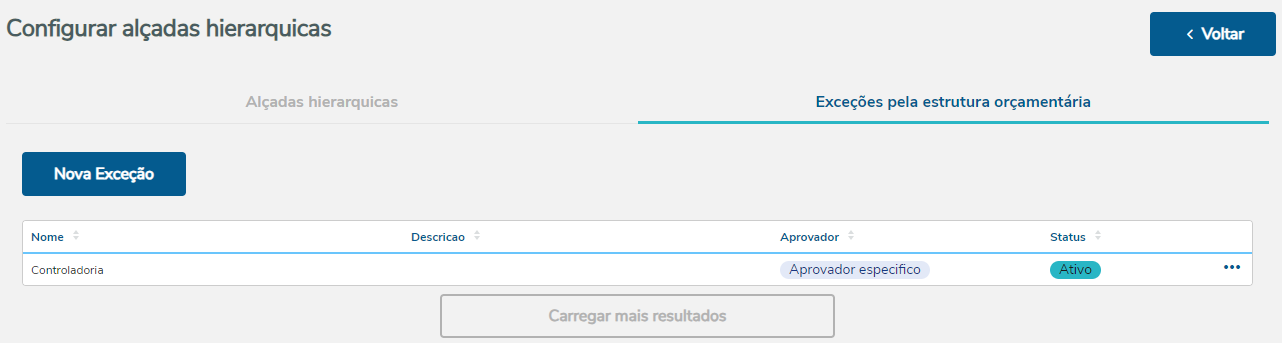
Imagem 6 - Listagem Exceções.
Ao clicar no botão Nova Exceção será aberto a tela para cadastrar uma nova exceção
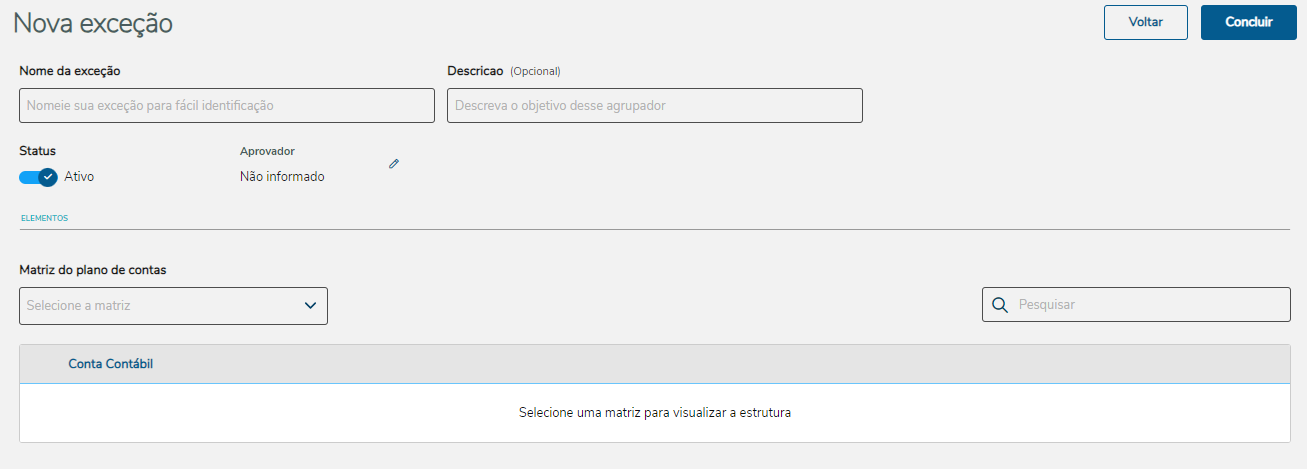
Imagem 7 - Tela cadastro nova exceção.
Nome da exceção: Informe o nome da exceção. Descrição(campo opcional): Informe uma descrição para a exceção. Status: Poderá ativar ou inativar a e exceção. Aprovador: Selecione o tipo de aprovador específico, grupo de aprovadores, e diretor imediato. Matriz do plano de conta: Retorna a estrutura de conta/centro dos grupos dessa matriz. | Nota |
|---|
A estrutura será exibida conforme parâmetro de configuração na aplicação Configuração Geral - GOR_00004, podendo ser: - Conta contábil e centro de resultado
- Centro de resultado e conta contábil
- Conta contábil
|
Ao clicar na ação de editar o aprovador, será aberto uma tela para que possa selecionar o responsável pela aprovação. 
Imagem 8 - Editar aprovação.
Aprovador Específico: Poderá escolher 1 usuário como aprovador. Grupo de aprovadores: Poderá ser escolhido 2 ou mais usuários como aprovador. Diretor imediato: O usuário aprovador será o Diretor. |